دالة ADDRESS في Excel
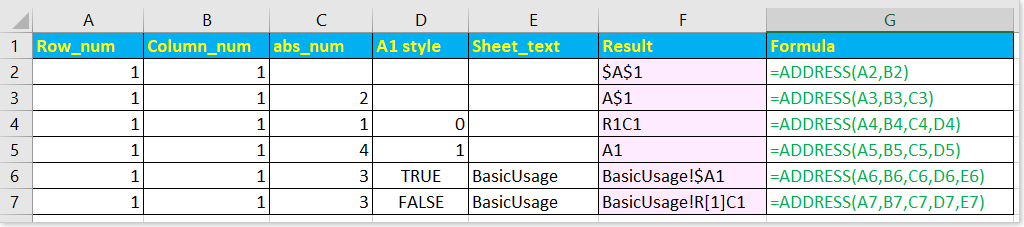
- المثال الأول - الاستخدام الأساسي: الحصول على عنوان الخلية من العمود والصف المحددين
- المثال الثاني - قيمة الخلية بناءً على رقم الصف والعمود
- المثال الثالث - الحصول على عنوان القيمة القصوى
- المثال الرابع - إرجاع حرف العمود بناءً على رقم العمود
الوصف
تقوم دالة ADDRESS بإرجاع مرجع عنوان الخلية كنص، بناءً على رقم العمود ورقم الصف المحددين. على سبيل المثال، الصيغة =ADDRESS(1,1) تُرجع $A$1. يمكن لدالة ADDRESS أن تُرجع عنوانًا نسبيًا أو مطلقًا، كما يمكنها الإرجاع بأسلوب A1 أو R1C1. أيضًا، يمكن أن يتضمن الناتج اسم الورقة.
الصيغة والوسائط
صيغة الدالة
| ADDRESS(row_num, column_num, [abs_num], [a1], [sheet_text]) |
الوسائط
|
ملاحظات:
| وسيط Abs_num | نوع المرجع | مثال |
| 1 أو محذوف | صف وعمود مطلقين | $A$1 |
| 2 | صف نسبي وعمود مطلق | A$1 |
| 3 | صف مطلق وعمود نسبي | $A1 |
| 4 | صف وعمود نسبيان | A1 |
| وسيط A1 | الأسلوب | الوصف |
| 1 أو TRUE أو محذوف | A1 | يتم وضع علامات على الأعمدة أبجديًا، ويتم وضع علامات على الصفوف رقميًا |
| 0 أو False | R1C1 | يتم وضع علامات على الأعمدة والصفوف رقميًا |
القيمة المرجعة:
تقوم دالة ADDRESS بإرجاع مرجع الخلية كنص.
الاستخدام والأمثلة
هناك بعض الأمثلة المقدمة لتوضيح كيفية استخدام دالة INDEX.
المثال الأول - الاستخدام الأساسي: الحصول على عنوان الخلية من العمود والصف المحددين
1) إذا قمت فقط بإدخال وسيطي الصف والعمود في ADDRESS الدالة،
=ADDRESS(A2,B2)
A2 و B2 هما القيم العددية للصف والعمود، ويعيد
$A$1

2) إذا قمت بإدخال وسيطي الصف والعمود و abs في ADDRESS الدالة،
=ADDRESS(A3,B3,C3)
C3 هو وسيط abs، حيث يشير الرقم 2 إلى عرض المرجع كصف نسبي وعمود مطلق، ويعيد
A$1

3) إذا تم إدخال الوسيط الرابع في ADDRESS الدالة،
=ADDRESS(A4,B4,C4,D4))
D4 يتحكم في أسلوب المرجع، A1 أو R1C1، 0 أو False سيعرض النتيجة بأسلوب A1، 1 أو True سيعرض النتيجة بأسلوب R1C1، هنا يعيد
R1C1

4) إذا تم إدخال جميع الوسائط في ADDRESS الدالة،
=ADDRESS(A6,B6,C6,D6,E6)
E6 هو الوسيط الخامس الذي يشير إلى الورقة المشار إليها، ويعيد
BasicUsage!$A1

المثال الثاني - قيمة الخلية بناءً على رقم الصف والعمود
تقوم دالة ADDRESS بإرجاع عنوان الخلية كنص، إذا كنت تريد عرض قيمة الخلية في عنوان الخلية، يمكنك الجمع بين دالة ADDRESS ودالة INDIRECT لتحقيق هذا الهدف.
هنا صيغة في B4 والتي ستحصل على قيمة الخلية في B1.
=INDIRECT(ADDRESS(B2,B3))

المثال الثالث - الحصول على عنوان القيمة القصوى
في هذه الحالة، سأوضح كيفية استخدام دالة ADDRESS للحصول على عنوان الخلية ذات القيمة القصوى.
أولاً، تحتاج إلى الحصول على القيمة القصوى باستخدام هذه الصيغة =MAX(B2:B6).

ثم استخدم الصيغة
=ADDRESS(MATCH(E1,B1:B6,0),COLUMN(B1))
MATCH(E1,B1:B6,0) ستجد رقم الصف، E1 هي القيمة القصوى، B1:B6 هو العمود الذي تبحث فيه عن القيمة القصوى؛
COLUMN(B1) سيجد رقم العمود، B1 هو العمود الذي تبحث فيه عن القيمة.

ملاحظة: هذه الصيغة يمكنها فقط العثور على القيمة القصوى في عمود واحد.
المثال الرابع - إرجاع حرف العمود بناءً على رقم العمود
في هذا المثال، سأوضح كيفية استخدام دالة ADDRESS لإرجاع حرف العمود بناءً على رقم العمود المحدد.
على سبيل المثال، إذا كنت تريد الحصول على حرف العمود الخاص بالعمود التاسع والعشرين، استخدم الصيغة التالية:
=SUBSTITUTE(ADDRESS(1,A3,4),"1","")
ما يعنيه الوسيط:
ADDRESS function: 1 هو الصف الأول، A3 هو رقم العمود الذي تريد الحصول على حرف العمود النسبي له، 4 هو وسيط abs الذي يُرجع المرجع بشكل نسبي، في هذا الجزء، تحصل دالة ADDRESS على النتيجة AC1؛
دالة SUBSTITUTE: استبدال 1 بسلسلة فارغة، وبالتالي تكون النتيجة النهائية هي
AC

إذا كنت تريد الحصول على حرف العمود الخاص بالخلية الحالية، يمكنك استخدام هذه الصيغة
=SUBSTITUTE(ADDRESS(1,COLUMN(),4),"1","")

أفضل أدوات إنتاجية للمكتب
Kutools لـ Excel - يساعدك على التميز عن الآخرين
| 🤖 | مساعد KUTOOLS AI: ثورة في تحليل البيانات بناءً على: تنفيذ ذكي | توليد أكواد | إنشاء صيغ مخصصة | تحليل البيانات وإنشاء الرسوم البيانية | استدعاء وظائف Kutools… |
| الميزات الشائعة: البحث، تمييز أو تحديد المكررات | حذف الصفوف الفارغة | دمج الأعمدة أو الخلايا بدون فقدان البيانات | التقريب بدون صيغة ... | |
| VLookup فائق: معايير متعددة | قيم متعددة | عبر أوراق متعددة | مطابقة غامضة... | |
| قائمة منسدلة متقدمة: قائمة منسدلة سهلة | قائمة منسدلة تعتمد على أخرى | قائمة منسدلة متعددة الخيارات... | |
| مدير الأعمدة: إضافة عدد معين من الأعمدة | نقل الأعمدة | تبديل حالة رؤية الأعمدة المخفية | مقارنة الأعمدة لتحديد الخلايا المتشابهة والخلايا المختلفة ... | |
| الميزات البارزة: التركيز على الشبكة | عرض التصميم | شريط الصيغ المحسن | مدير المصنفات وأوراق العمل | مكتبة النص التلقائي (Auto Text) | منتقي التاريخ | دمج بيانات الأوراق | فك/تشفير الخلايا | إرسال رسائل البريد الإلكتروني عبر القوائم | مرشح متقدم | تصفية خاصة (تصفية الخلايا التي تحتوي على خط عريض/مائل/يتوسطه خط...) ... | |
| أفضل 15 مجموعة أدوات: 12 أداة نص (إضافة نص، حذف الأحرف ...) | 50+ نوع من الرسوم البيانية (مخطط جانت ...) | 40+ صيغ عملية (حساب العمر بناءً على تاريخ الميلاد ...) | 19 أداة إدراج (إدراج رمز الاستجابة السريعة، إدراج صورة من المسار ...) | 12 أداة تحويل (تحويل الأرقام إلى كلمات، تحويل العملة ...) | 7 أدوات دمج وتقسيم (دمج متقدم للصفوف، تقسيم خلايا Excel ...) | ... والمزيد |
Kutools لـ Excel يحتوي على أكثر من 300 ميزة، مما يضمن أن ما تحتاج إليه هو مجرد نقرة واحدة بعيدًا...
Office Tab - تمكين القراءة والتحرير بتبويبات في Microsoft Office (يشمل Excel)
- ثانية واحدة للتبديل بين العشرات من المستندات المفتوحة!
- قلل المئات من نقرات الماوس يوميًا، وقل وداعًا لآلام الماوس.
- يزيد من إنتاجيتك بنسبة 50% عند عرض وتحرير مستندات متعددة.
- يجلب التبويبات الفعالة إلى Office (يشمل Excel)، تمامًا مثل Chrome و Edge و Firefox.
